Jak zgrać DVD na format cyfrowy za pomocą Aimersoft DVD Ripper i 3 Best Alternatives
Aimersoft DVD Ripper jest czymś więcej niż zwykłym riperem DVD do wyodrębniania wideo i audio z folderu DVD / ISO / DVD / IFO. Gdy chcesz uwolnić swoje ulubione filmy z plastikowych więzień, które możesz oglądać w dowolnym miejscu i czasie, nawet jeśli nie masz odtwarzacza DVD, Aimersoft DVD Ripper jest jednym z najlepszych programów do zgrywania DVD.
Artykuł zawiera krótki przegląd Aimersoft DVD Ripper, który należy przeczytać przed pobraniem programu. Co więcej, zapewnia również 3 doskonałe alternatywy zgrywania DVD. Wystarczy przeczytać bezstronną recenzję i alternatywy, aby odpowiednio wybrać żądany ripper DVD.
Aimersoft DVD Ripper to profesjonalna aplikacja do zgrywania płyt DVD, która umożliwia zgrywanie dowolnych płyt DVD do popularnych formatów wideo i audio. Jakie są specjalne funkcje tego programu, oprócz podstawowych funkcji zgrywania, funkcji edycji i zaawansowanych ustawień, takich jak inne programy zgrywające DVD? Gdy potrzebujesz zarządzać filmami DVD w iTunes, może pobrać informacje o DVD za pomocą jednego kliknięcia.
ZALETY
Wady
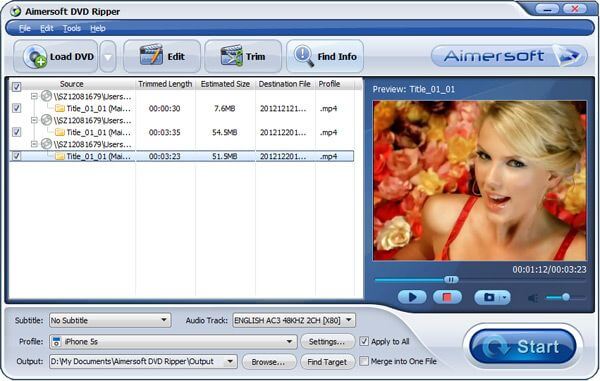
Jeśli po prostu chcesz zgrać niektóre płyty DVD, opłata za subskrypcję może być dla Ciebie zbyt duża. Co więcej, ma tylko podstawowe funkcje zgrywania DVD, które są dostępne dla innych darmowych wersji. Oto 3 najlepszy darmowy Aimersoft DVD Ripper, o którym powinieneś wiedzieć.
Bezpłatny DVD Ripper to jedna z najlepszych alternatyw Aimersoft DVD Ripper do wydobywania audio i wideo z DVD. Obsługuje MP4, AVI, FLV i więcej niż formaty audio i wideo 200. Oczywiście możesz także uzyskać setki optymalnych ustawień dla różnych urządzeń.
ZALETY
Wady
Jak zgrać DVD za darmo za pomocą Free DVD Ripper
Pobierz i zainstaluj Free DVD Ripper
Włóż dysk DVD do napędu optycznego, aby upewnić się, że komputer jest w stanie odczytać dysk DVD. Po zainstalowaniu Free DVD Ripper na komputerze możesz uruchomić program na swoim komputerze. Kliknij menu „Załaduj dysk” w lewym górnym rogu, aby dodać DVD do programu.

Podgląd i edycja filmów DVD
Wybierz żądane filmy DVD, które możesz znaleźć główne filmy według rozmiaru wideo. Następnie kliknij ikonę „Odtwórz”, aby wyświetlić ich podgląd na prawym panelu. Wybierz menu „Edycja”, aby przyciąć filmy, wyciąć żądaną część wideo, dodać znak wodny do filmów DVD i nie tylko.

Wybierz wyjściowy format wideo
Kliknij przycisk „Profil”, aby wybrać żądany format wideo z rozwijanej listy. Jako zawód możesz także dostosować kodek wideo, kodek audio, liczbę klatek na sekundę i inne parametry. Ponadto możesz także dodać ścieżkę dźwiękową lub napisy do pliku wyjściowego.

Zgrywaj filmy z DVD na kopię cyfrową
Następnie kliknij przycisk „Przeglądaj”, aby wybrać określony folder do zapisania kopii cyfrowych. Jeśli jesteś zadowolony z wyniku, możesz kliknąć przycisk „Konwertuj” w prawym dolnym rogu, aby rozpocząć zgrywanie DVD do formatów wideo. Możesz przekonwertować DVD na wideo o lepszej jakości niż Aimersoft DVD Ripper.

Hamulec ręczny to więcej niż oprogramowanie do zgrywania płyt DVD jako alternatywa Aimersoft DVD Ripper, możesz także konwertować pliki wideo i audio na inne formaty. Ponadto program open source jest dostępny dla systemów Windows, Mac i Linux.
ZALETY
Wady
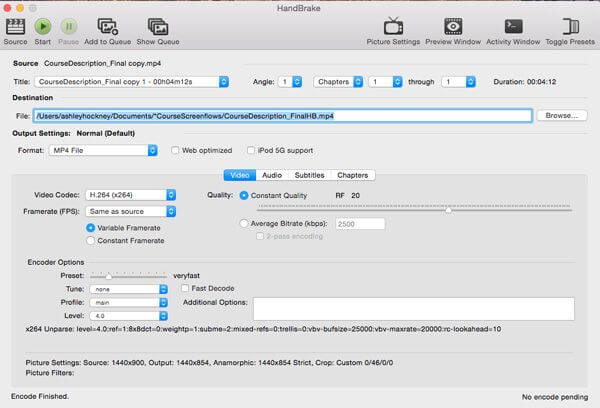
MakeMKV to kolejny open-source ripper DVD i Blu-ray. Podobnie jak nazwa programu, można konwertować płyty DVD i Blu-Ray na wysokiej jakości plik MKV. Jest to prosta alternatywa dla Aimersoft DVD ripper, którą można znaleźć w systemie Windows.
ZALETY
Wady
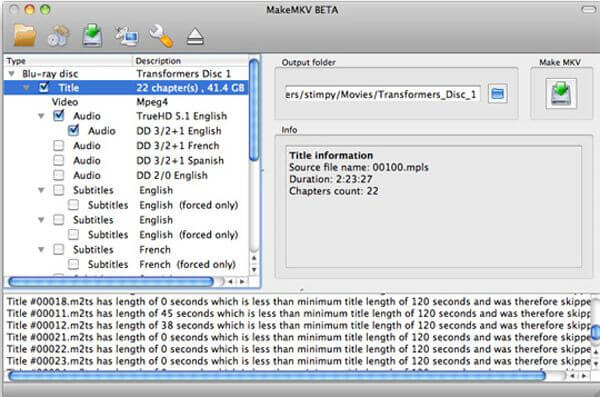
1. Jak zgrać DVD za pomocą rippera DVD Aimersoft?
Po darmowym pobraniu Aimersoft DVD Ripper zainstaluj i uruchom go na swoim komputerze. Kliknij „Załaduj DVD”, aby zaimportować pliki DVD do programu. Następnie kliknij „Profil” i wybierz żądany format wyjściowy. Po zakończeniu wszystkich ustawień kliknij przycisk „Start”, aby rozpocząć zgrywanie DVD za pomocą Aimersoft DVD Ripper.
2. Jak zgrać DVD za pomocą VLC Media Player za darmo?
VLC Media Player to darmowy odtwarzacz multimedialny typu open source. Jedną z bezpłatnych metod jest zgrywaj DVD za pomocą VLC Media Player.
A. Najpierw musisz włożyć dysk DVD do napędu DVD. Otwórz VLC Media Player i kliknij „Media” > „Konwertuj/Zapisz…”.
B. W zakładce „Dysk” w wyskakującym oknie możesz wybrać „DVD” jako nośnik źródłowy i kliknąć przycisk „Konwertuj / Zapisz”.
C. Następnie kliknij „Profil” i wybierz format wyjściowy. W końcu kliknij „Start”, aby zgrać DVD za pomocą VLC Media Player za darmo.
3. Jak zgrać DVD za pomocą HandBrake za darmo?
HandBrake to także darmowy program do usuwania DVD typu open source. Oto proste kroki do zgrywaj DVD za pomocą HandBrake za darmo.
A. Pobierz i uruchom HandBrake na swoim komputerze. Włóż dysk DVD do napędu DVD. Kliknij „Open Source”, aby zaimportować pliki DVD.
B. Kliknij „Ustawienia wstępne” w górnym menu i ustaw ustawienia wstępne lub docelowe urządzenie przenośne. Możesz kliknąć kartę „Podsumowanie”, aby dostosować plik.
C. Kliknij przycisk „Przeglądaj”, aby wybrać lokalizację do zapisania pliku wyjściowego. Następnie kliknij przycisk „Rozpocznij kodowanie”, aby rozpocząć zgrywanie DVD za pomocą HandBrake.
Czy Aimersoft DVD Ripper to cenny ripper DVD? Wystarczy przeczytać artykuł, aby znaleźć szczegółowe informacje. Gdy szukasz alternatywy do zgrywania filmów DVD bez płacenia ani grosza, możesz również znaleźć najlepsze darmowe Ximumy Aimersoft DVD ripper. Jeśli masz jakieś pytania dotyczące programu Aimersoft DVD ripper lub recenzji, możesz udostępniać bardziej szczegółowe informacje w komentarzach.
Więcej Reading
Jak korzystać z PlayStation 4 jako odtwarzacza Blu-ray
Jeśli masz kilka dysków Blu-ray, możesz po prostu użyć PlayStation 4 jako odtwarzacza Blu-ray. Więcej szczegółów na temat odtwarzania plików Blu-ray za pomocą PS4 w artykule.
Wybór między Blu-ray i DVD może nie być trudny. Ale jak mieć darmowy plik Blu-ray dla wszystkich urządzeń? Artykuł zawiera szczegółowe informacje o Blu-ray kontra DVD.
Top 10 Best Free DVD Player Software dla Windows i Mac
Jak odtwarzać płyty DVD/filmy w systemie Windows 10/8.1/8/7 lub Mac, w tym macOS Sonoma? Możesz wybrać jeden z 10 najlepszych darmowych odtwarzaczy DVD, aby oglądać filmy DVD i udostępniać je rodzinie lub znajomym.
Jak zgrać DVD na MP4 za darmo z 6 Best Methods
Czy jest jakaś metoda zgrywania DVD do MP4? Ten artykuł dostarczy Ci 6 sposobów wyodrębnienia MP4 z DVD oraz najlepszej metody.